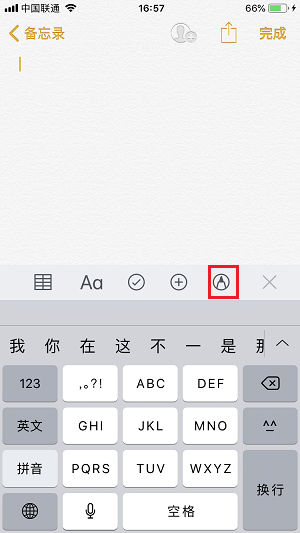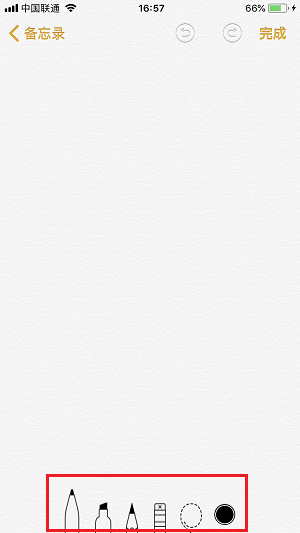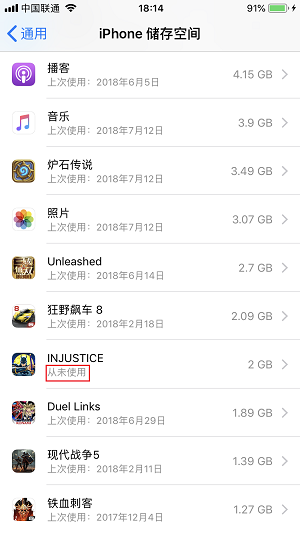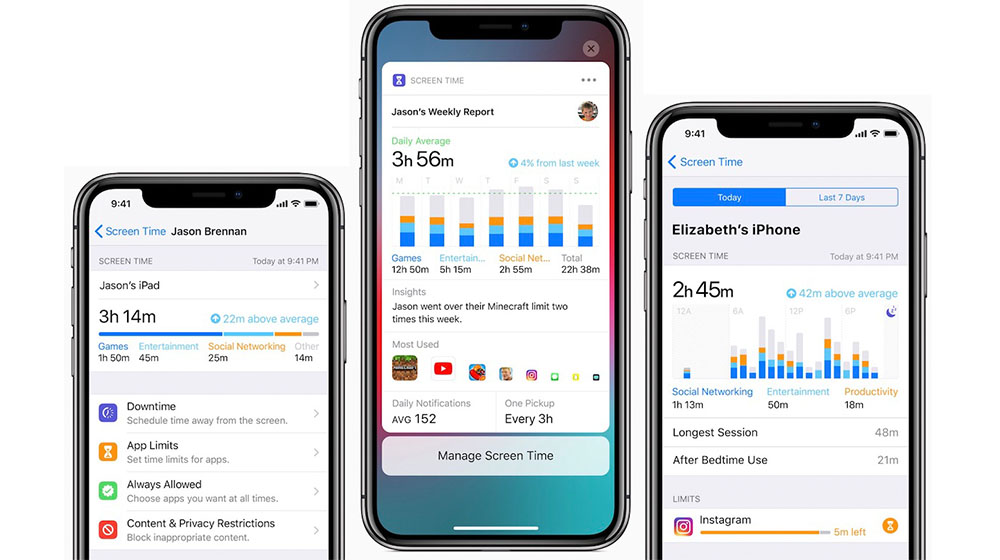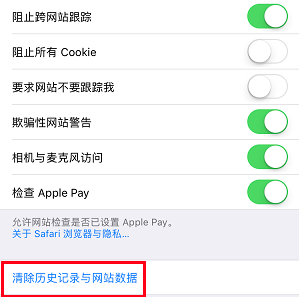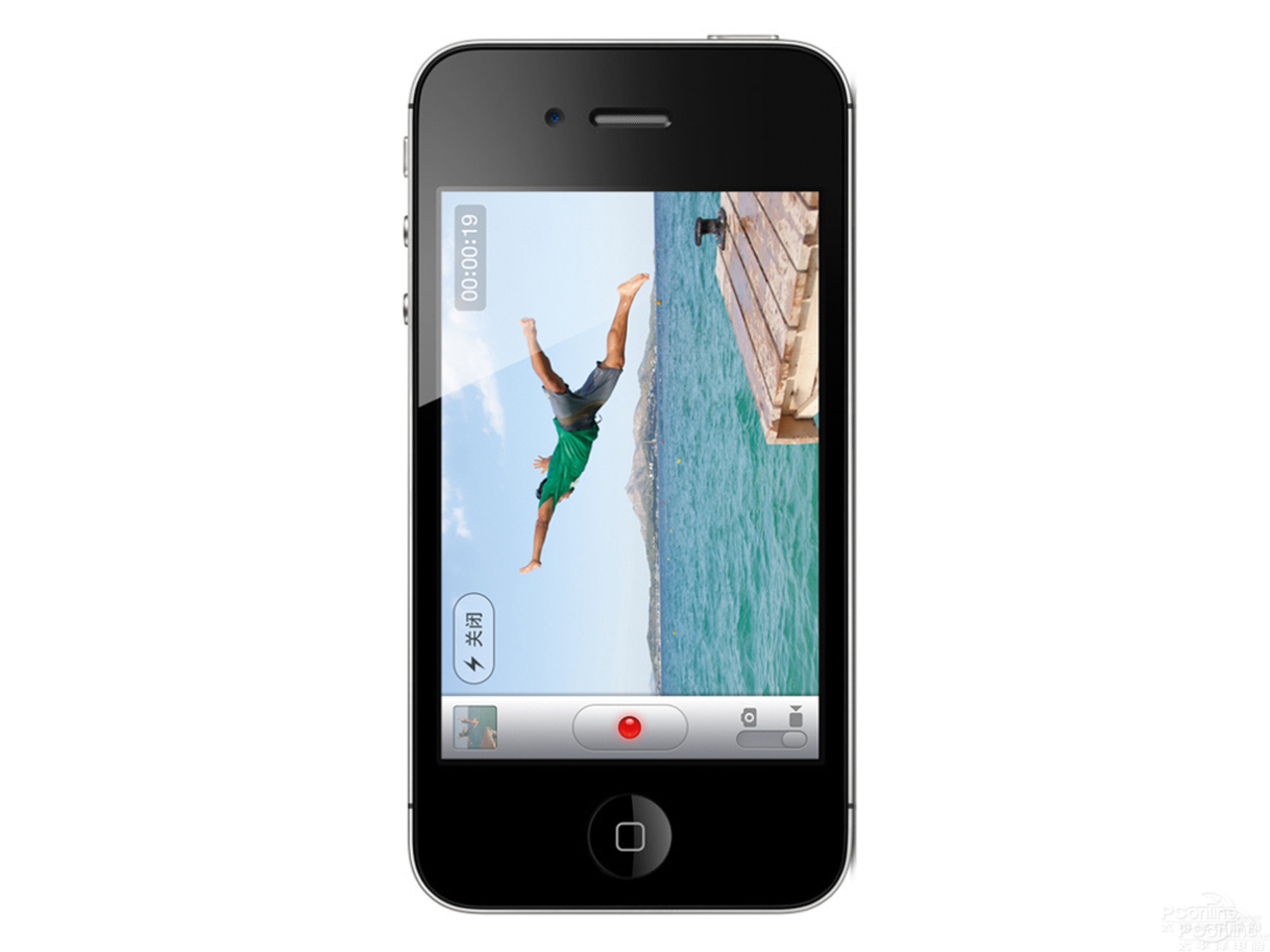很多人的脑子里经常会有灵光一现,特别想把好的想法记录下来,却苦于没有纸笔,让灵感白白流走。其实我们每天随身携带的手机都有速记功能。 iOS 11以上设备支持在控制中心添加【备忘录】,在锁屏界面可以瞬间打开备忘录,类似于真实纸笔的“开写”效果。经验。
如何快速打开备忘录
1. 在【设置】-【控制中心】-【自定义控制】中,将备忘录拖至控制中心按钮。
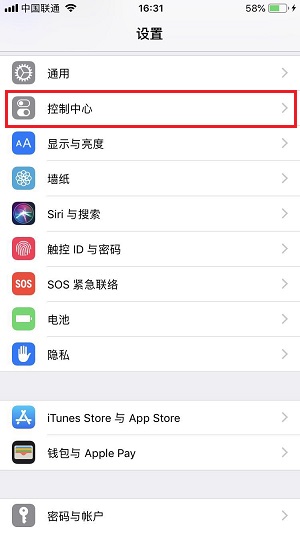
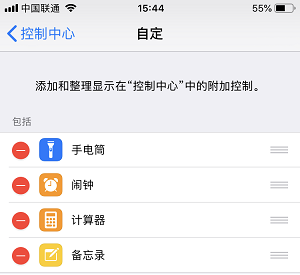
2、打开【设置】-【备忘录】选项,选择【在锁屏上访问“备忘录”】,根据需要选择始终创建新备忘录或返回上一条备忘录。
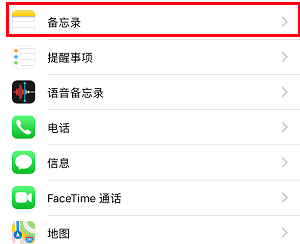
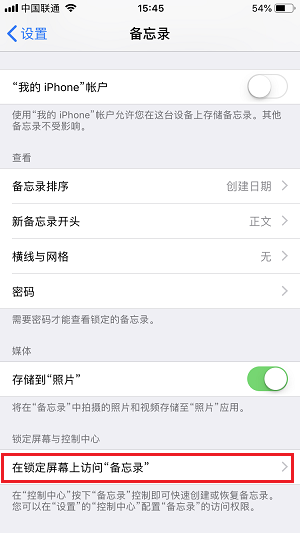
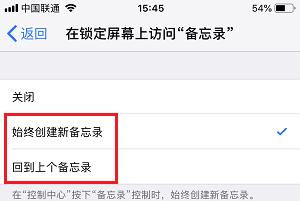
3. 在锁屏任意位置滑动呼出控制中心,打开【备忘录】。
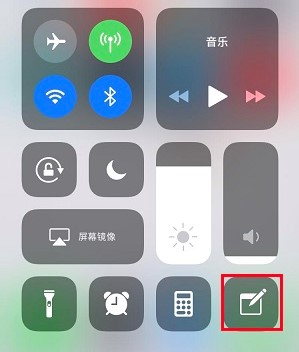
使用备忘录的提示
1、添加表格,点击编辑菜单左侧的表格按钮生成表格,可以移动光标在不同的单元格中输入内容。
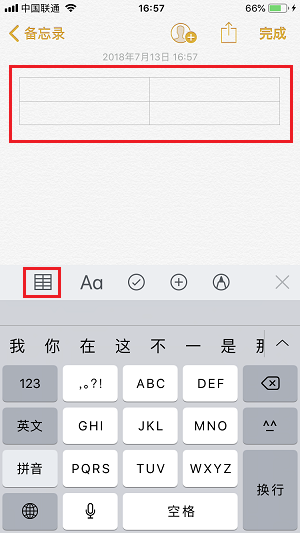
2.手写输入,点击编辑菜单右侧的按钮,进入手写模式。苹果提供了几种不同粗细的笔画来适应不同的场景,甚至一些基本的简笔画也可以通过这个功能来完成。